CPU虚拟化功能,可以实现将虚拟指令直接送到CPU执行,而无需通过操作系统进行转化处理,提高了cpu工作效率,那么在win7系统下要怎么开启CPU虚拟化功能呢?具体步骤如下。
推荐:雨林木风win7旗舰版系统下载
1、CPU是否具有虚拟化功能怎么判断呢?我们可以通过“securable”工具来检测CPU是否具有虚拟化功能;
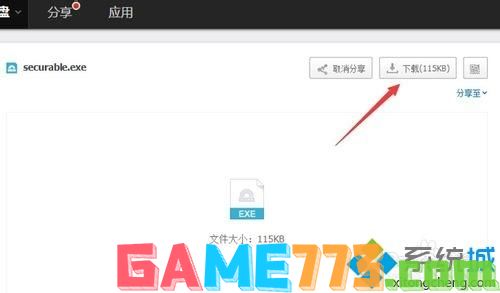
2、双击运行“securable”程序,在打开的程序主界面中就可以查看CPU是否支持虚拟化功能,如图所示,出现“YES”绿色标记,就表明CPU具有虚拟化功能;

3、怎么开启CPU虚拟化功能呢?这需要在CMOS界面中才能开启。重启打开计算机,在出现第一屏幕信息时,根据屏幕提示进入CMOS界面;

4、在CMOS界面中,切换到“Advanced”(基本设置)选项卡,找到类似“Secure VirtualMachine Mode”的项,将其设置为“Enabled”(开启)值即可。最后保存并退出CMOS界面;
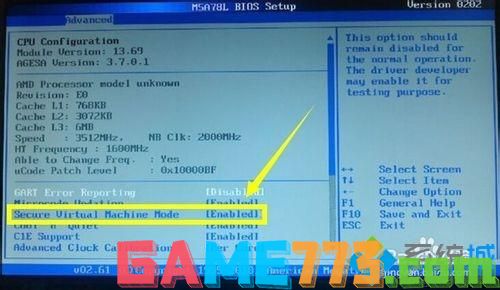
5、怎么查看CPU虚拟化是否正常开启呢?右击任务栏,从弹出的右键菜单中选择“任务管理器”项;
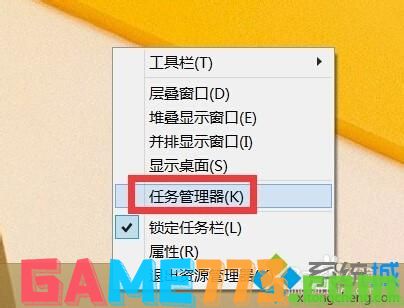
6、从打开的“任务管理器”界面中,切换到“性能”选项卡,点击“CPU”选项,从中就可以查看到“CPU虚拟化”功能已正常开启。
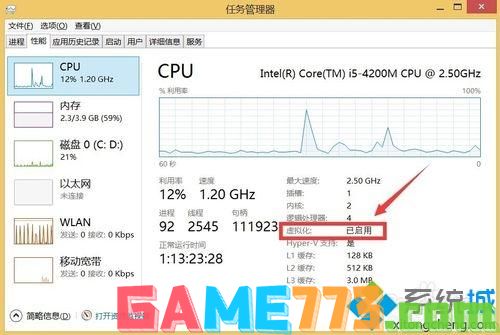
以上给大家介绍的就是win7系统下CPU开启虚拟化功能的方法,大家可以采取上面的方法来开启。

生活服务 17.10M
汉网社区app是汉网社区的手机客户端,武汉的朋友们现在就可以使用手机访问汉网社区了,汉网社区app真的是千呼万唤始出来,地铁床头随时看了。汉网社区聚集了大量武汉本地资讯和武汉特设介绍。还在为公交车上看不到最新

生活服务 66.17M
师傅来了app是一款提供上门维修服务的手机应用。面向用户提供了丰富的维修服务项目,如:家电维修、净水器维修等等。用户可以通过手机在线下单预约师傅上门服务。服务非常贴心、到位!欢迎网友们来绿色资源网下载使用
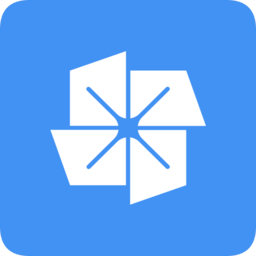
生活服务 19.70M
广东网上办事软件是一款非常全面的广东政务服务软件,不仅具有清爽的界面更有丰富的功能以及便捷的操作方式等你来体验,支持办理各种业务以及提前预约等等,省心省力的同时也大大的提高了工作效率再也不用到处跑,软
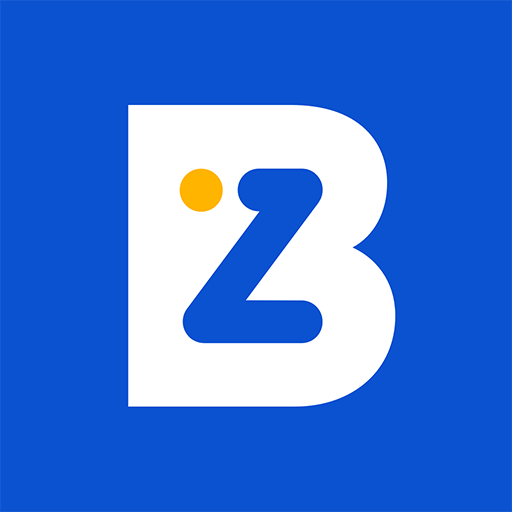
出行购物 87.28MB
携程商旅平台是专为企业打造的商旅软件,使用这款软件可以让用户享受一站式的旅行服务,让商务出行更加的省心,从机票的预订到酒店住宿都可以在软件之中轻松完成。携程商旅app官方简介携程商旅是中国快速增长的差旅管

商务办公 3.56M
慧学南通app是一款非常实用的中小学家校互动手机软件,学生可以在这里进行课程资源的学习,家长和老师可以进行交流互动,增强家长和学校的沟通,让家长也参与到孩子的教育中,喜爱的朋友赶快到绿色资源网下载体验吧!

生活服务 0KB
吾易购票手机版是一款吾易购票最新本,全自动无人工看守订票,彻底释放您的双手,2017年春节回家抢票神器啊!2017抢票神器哦!今年回家就靠他了!喜欢就来下载体验呗!软件介绍:吾易购票手机版是一款黄牛党购票神器,

生活服务 24.96M
新泰市第三人民医院app是给当地的用户提供医疗就诊的软件,能够为用户提供线上预约挂号,给您节约时间,可以随时查看自己的体报告单,缴费记录等等,功能种类也是非常的齐全,界面简洁明了,方便用户操作。新泰市第三

生活服务 3.29M
房途网经纪人版app是房途网为方便经纪人而设计的手机版软件,不仅独有的房源管理功能:修改,编辑,上架,下架,删除,刷新,还能够和网站后台无缝对接,数据实时更新,更加方便快捷的工作,语音功能,和客户沟通方式

生活服务 49.61M
花小兔,融合了家政服务与购物电商为一体的综合生活服务软件,软件为用户提供了极为便利的日常生活问题咨询工具,在这里用户可以随时登陆app查找与生活相关的信息,搜索周边的服务,寻找心仪的商品,游戏支持社区发帖

出行购物 11.91M
万邦全球购app是非常好用的一款全球购物类型的手机软件,在这里用户们能够找到超多种类的商品进行购买,美妆护肤、轻奢服饰、潮牌鞋帽、精品家电、数码电子、名牌香水等等等等全都能够在这里找到,让用户们能够享受一